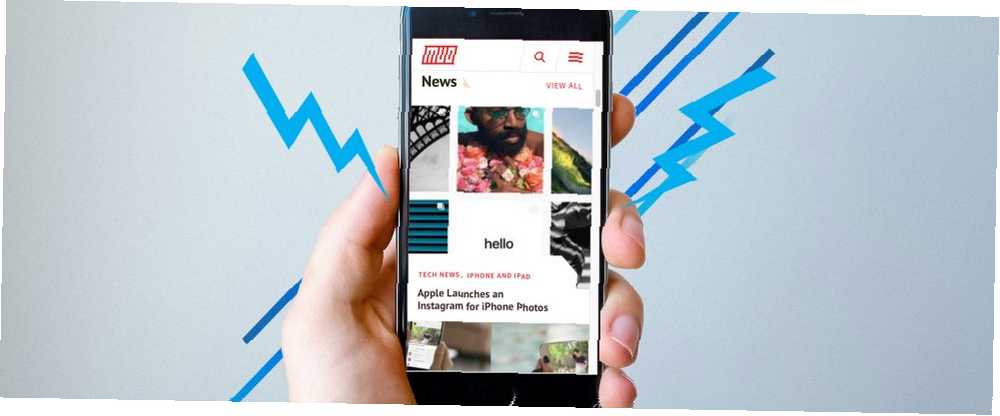
Peter Holmes
0
2574
271
AMP, forkortet for Accelerated Mobile Pages, er et initiativ fra Google, der sigter mod at fremskynde indlæsningstiden for websteder på mobile enheder. Teknisk set er det en open source HTML-ramme, der striber det meste af JavaScript, visse CSS-stilarter og andre elementer, der muligvis bremser indlæsningsydelsen på et websted.
I dag undersøger vi fordele og ulemper ved Google AMP og viser dig, hvordan du deaktiverer det. Men inden det, lad os se, hvordan du kan skelne AMP-sider fra almindelige sider.
For at se det i aktion skal du bare foretage en hurtig Google-søgning Hvad er Google? Sådan foretages en internetsøgning Hvad er Google? Sådan foretages en internetsøgning Når verden taler et sprog kaldet Google, skal du også lære det. Så lad os se, hvad Google er, og hvordan det kan hjælpe dig. på din Android-enhed eller iPhone.
Du kan søge efter alt, hvad du kan lide, men at søge efter noget nyhedsværdigt kan muligvis give bedre resultater. Her er for eksempel, hvordan søgeresultaterne ser ud “Donald Trump”:
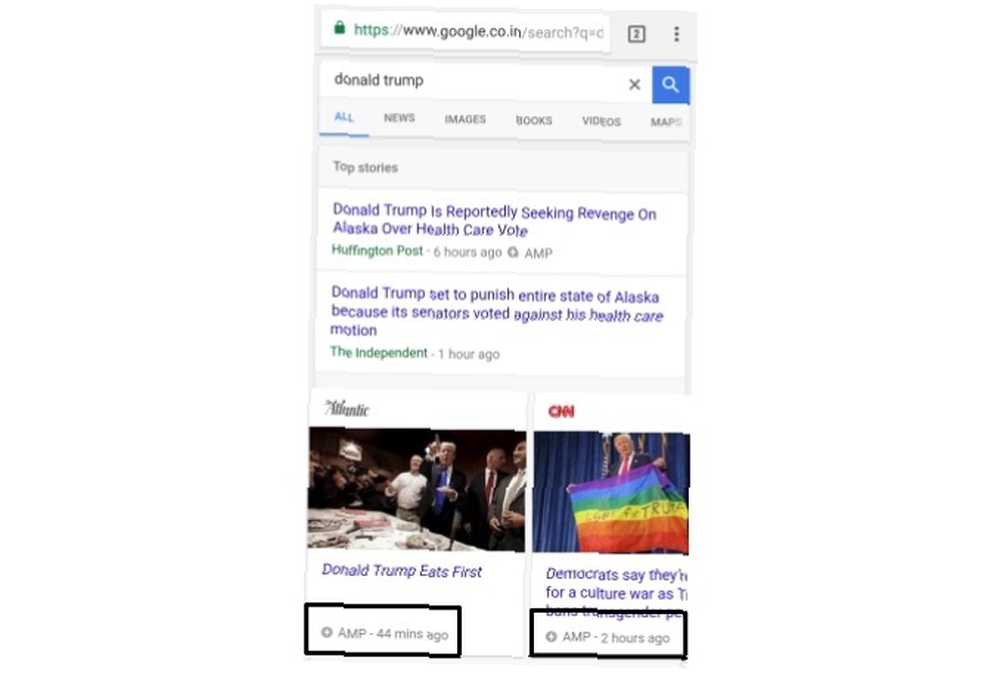
Nu skal du se visse links mærket som “AMP” med et lynikon. Du kan trykke på et hvilket som helst link, og du vil bemærke, at webstedet åbner næsten øjeblikkeligt.
Fordelene ved Google AMP
En åbenlys fordel ved Google AMP Hvad er Google AMP? Sådan fungerer det, og hvorfor det er nyttigt til mobilwebsteder Hvad er Google AMP? Hvordan det fungerer, og hvorfor det er nyttigt for mobilwebsteder Bekymret for, at den mobile version af dit websted er langsomt eller ressourcetungt? Find ud af, hvordan Google AMP kan fremskynde tingene. er, at websider indlæses hurtigere. Faktisk hævder Google, at AMP-sider kan indlæse et gennemsnit på 4x hurtigere end tilsvarende sider, der ikke er AMP. Dette kan være især nyttigt, hvis din Wi-Fi-forbindelse er langsom eller ustabil Sådan rettes en langsom eller ustabil Wi-Fi-forbindelse Sådan rettes en langsom eller ustabil Wi-Fi-forbindelse Et enkelt trick kan fremskynde din Wi-Fi-forbindelse. Vi forklarer problemet, hvordan du analyserer Wi-Fi-netværk omkring dig, og hvordan du bruger oplysningerne til at fremskynde din Wi-Fi-forbindelse. .
Google hævder også, at AMP-sider bruger op til 10 gange mindre data end ækvivalente ikke-AMP-sider. Så det kan hjælpe dig med at gemme data Sådan bruger du mindre data (og sparer penge på din Android-telefonregning) Sådan bruger du mindre data (og sparer penge på din Android-telefonregning) Hvis du bruger en Android-telefon og vil bruge mindre data for at spare penge, disse tip hjælper dig. Hvis du har en tilsluttet dataforbindelse Hvorfor findes datapakker, og hvordan kan du omgå dem? Hvorfor findes datapakker, og hvordan kan du omgå dem? Internetudbydere og mobile datakap er den daglige internetbrugeres bane. Hvorfor findes disse? Er der nogle måder, du kan komme omkring dem på? Her er hvad vi ved. .
Fordi AMP forbedrer belastningstiderne dramatisk, er der en stor mulighed for, at det kan resultere i forbedret placering af søgemaskiner på Google. Så mange webmastere vender sig mod at integrere AMP i deres websteder.
Problemet med Google AMP
Som du kan se, er der meget at lide ved AMP: hurtigere indlæsningstid, mindre dataforbrug, forbedret søgerangering osv. Men der er en anden side ved denne historie.
AMP præsenterer udgivere med et par ulemper, som begrænsede muligheder for reklamer og webstedsanalyse Kontroller webstedstrafik med disse 7 topværktøjer Kontroller webstedstrafik med disse 7 topværktøjer Det er ikke svært at kontrollere dit websteds trafik med de rigtige værktøjer. Denne artikel opsummerer syv af de bedste websteder med trafikanalyse. . Det er op til udgivere at beslutte, om AMP skal implementeres - men hvis de ønsker at drage fordel af nogen af de gode dele af AMP, er de nødt til at håndtere disse modveje.
For brugere kan AMP se ud til at være dårligt implementeret, fordi det ødelægger den originale URL. Hvis du vælger at dele websiden, deler den det AMP-formaterede link i stedet for det originale.
På iOS-enheder ser AMP ud til at ødelægge en masse funktionalitet. Det bryder iOS's universelle rulle-til-top-bevægelse og skaber også rod med Find på side funktion i Safari.
Nogle kan hævde, at de fleste af disse problemer kan rettes, og det er sandt - nogle af dem er. Men der er et grundlæggende problem med selve begrebet AMP. Det adskiller indhold fra skaberen. Der er faktisk et argument, der skal fremsættes, om at det kan aflive indholdsskabers uafhængighed og troværdighed på lang sigt.
Sådan deaktiveres AMP i Google Søgning
De fleste brugere med plettet internetforbindelse sætter muligvis pris på AMP. Men der er absolut ingen grund til, at brugere med et højhastighedsinternet skal tvinges til at se den forenklede version af en webside. For at gøre tingene værre giver Google ingen måde at deaktivere det. Men hvis du finder problemer med AMP irriterende, er her et par løsninger, du kan bruge til at omgå det.
1. Brug krypteret Google-søgning
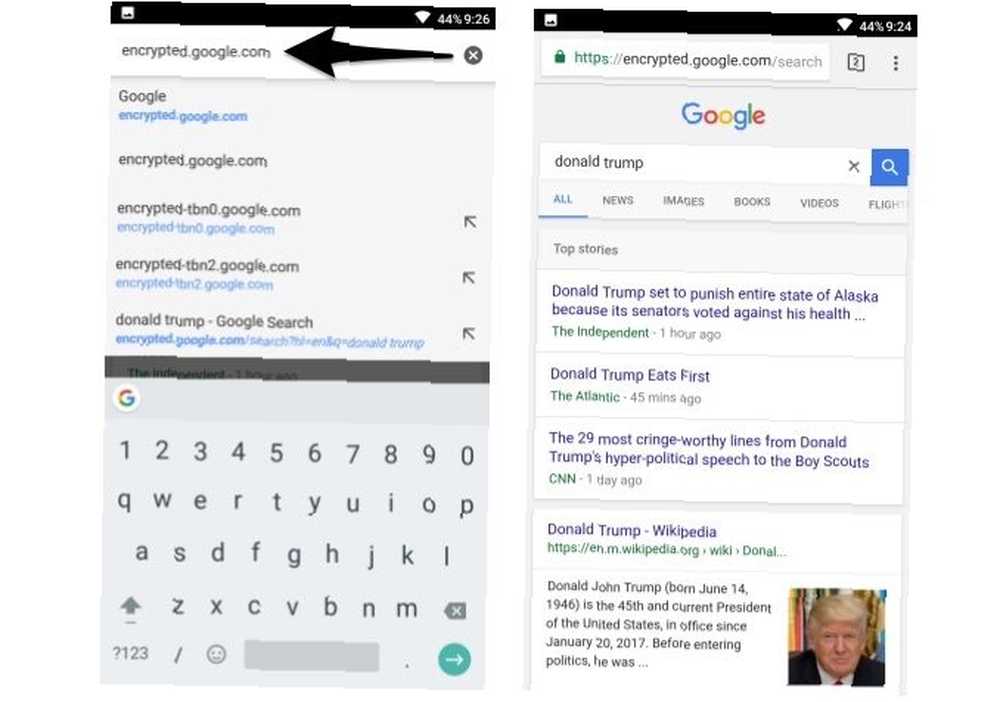
Du kan tvinge Google til at vise regelmæssige versioner af websteder ved hjælp af den krypterede Google-søgning. For at gøre det, i stedet for at søge direkte fra din browsers søgefelt, skal du åbne encrypted.google.com og udføre søgningen i Googles søgefelt.
Det kan være ineffektivt at navigere til Googles krypterede websted hver gang, så det anbefales, at du angiver det som din standardhjemmeside. Dette fungerer på Android-enheder såvel som iPhones og iPads.
2. Brug DeAMPify til Android
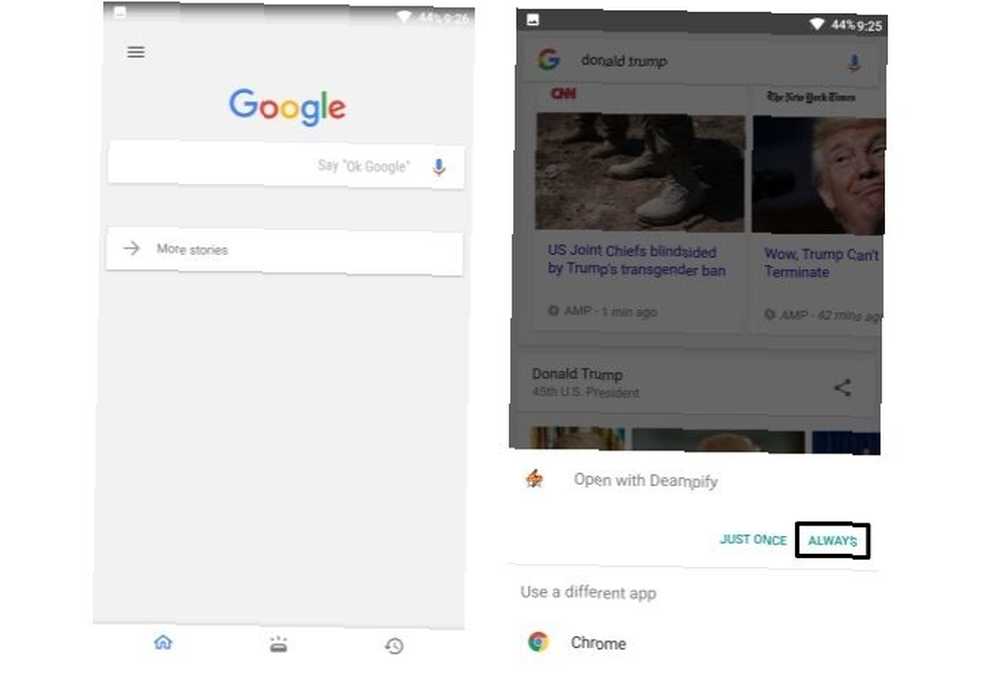
DeAMPify er en Android-app, der giver dig mulighed for at omgå AMP-links, så du altid kan indlæse det originale link. En vigtig ting at bemærke er, at det kun fungerer, når du udfører en søgning ved hjælp af Google-søgeappen til Android. Det fungerer ikke, hvis du udfører en søgning direkte i Chrome. Dette skyldes, at det kan aflytte links fra Googles søgeapp, DEAMPify dem og derefter videresende dem til Chrome.
For at komme i gang skal du udføre en søgning vha. Google-appen og trykke på et hvilket som helst AMP-mærket link. Nu skal du blive bedt om at vælge en browser, du vælger. Vælg her DeAMPify og tryk på Altid. Appen fungerer bag kulisserne, og den skal åbne det originale link i Chrome.
Den pro-version af appen fjerner annoncer og låser op funktioner, f.eks. Aktivering af den kun på Wi-Fi og aktivering af den per sted. Det låser også Tasker-integration Tasker og IFTTT: The Perfect Automation Duo til Android Tasker og IFTTT: The Perfect Automation Duo For Android Tasker automatiserer alt, hvad du kan tænke på på din Android-enhed, og IFTTT automatiserer webservices. Brugt sammen er der intet, du ikke kan gøre. så du kan forbedre dens funktionalitet efter din smag.
Hent: DeAMPify til Android (gratis med annoncer)
3. Brug DuckDuckGo's Bang Feature
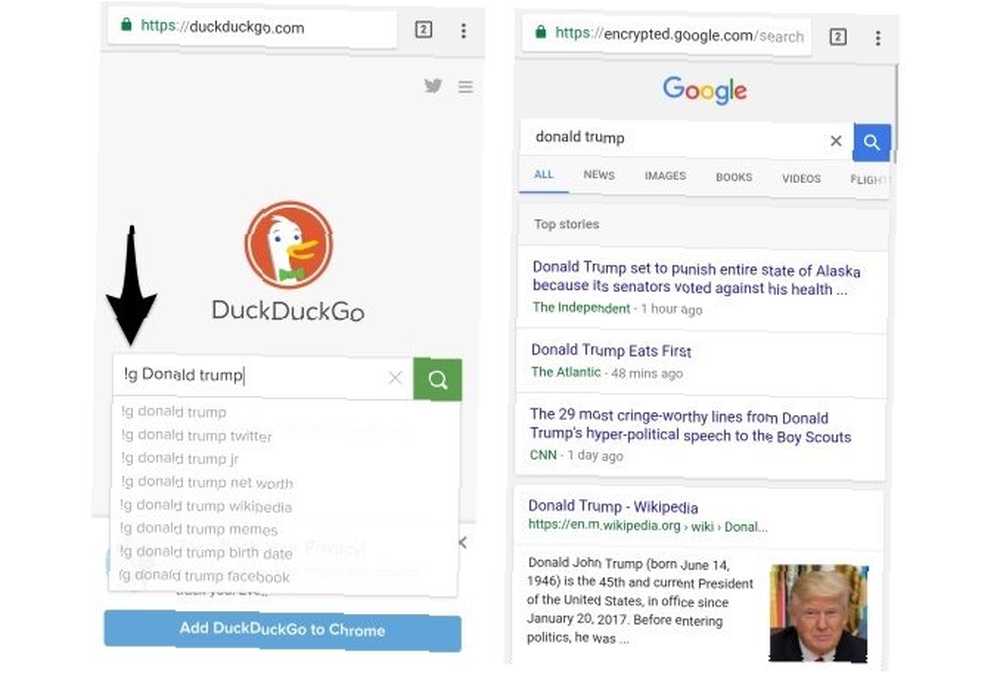
Tidligere har vi dækket en masse tricks til brug af DuckDuckGo 8 Søgetricks, der fungerer på DuckDuckGo, men ikke på Google 8 Søgetricks, der fungerer på DuckDuckGo, men ikke på Google. Google-søgning er konge. Men DuckDuckGo har fortjent en loyal fan efter. Det har et par usædvanlige funktioner, som selv ikke Google har. , men for de uindviede er DuckDuckGo en privatlivsfokuseret søgemaskine, der i modsætning til Google ikke sporer dig. Ved hjælp af en smart løsning kan du bruge DuckDuckGo til at søge på Google, og det bedste er, at det viser det originale link til resultater i stedet for AMP-versionen. Denne metode fungerer også på Android- eller iOS-enheder.
Hvis du bruger Chrome på din Android-telefon eller iPhone, er du sådan, hvordan du konfigurerer det:
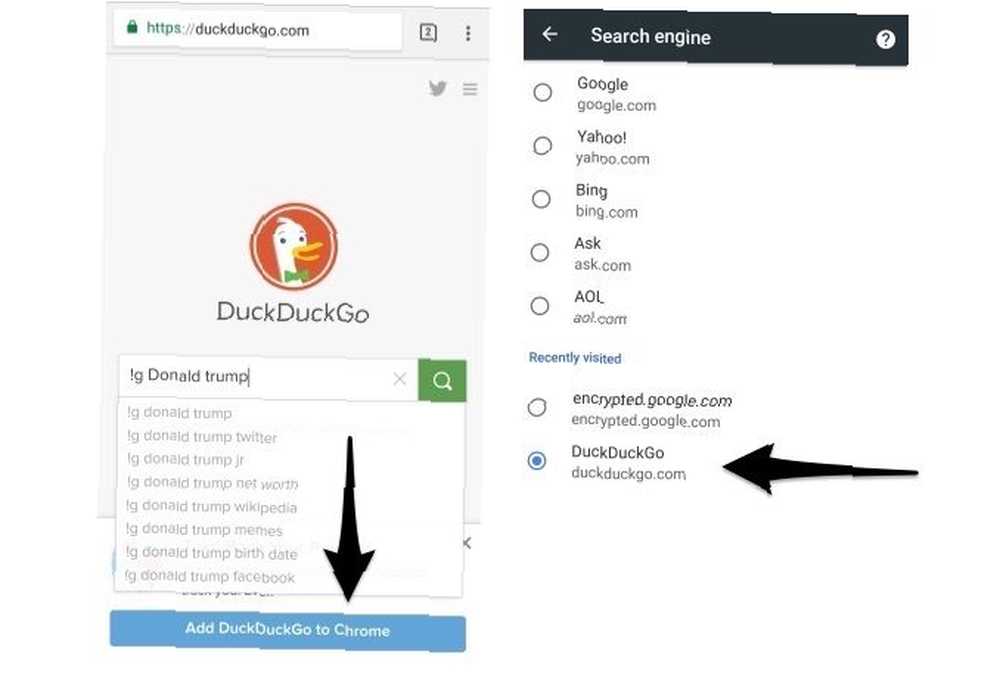
- Åbn DuckDuckGo.com i Chrome. Trykke på Føj DuckDuckGo til Chrome på bunden.
- Åben Chrome-indstillinger> Søgemaskine og vælg DuckDuckGo.
Hvis du bruger Safari på din iPhone, så konfigurerer du sådan her:
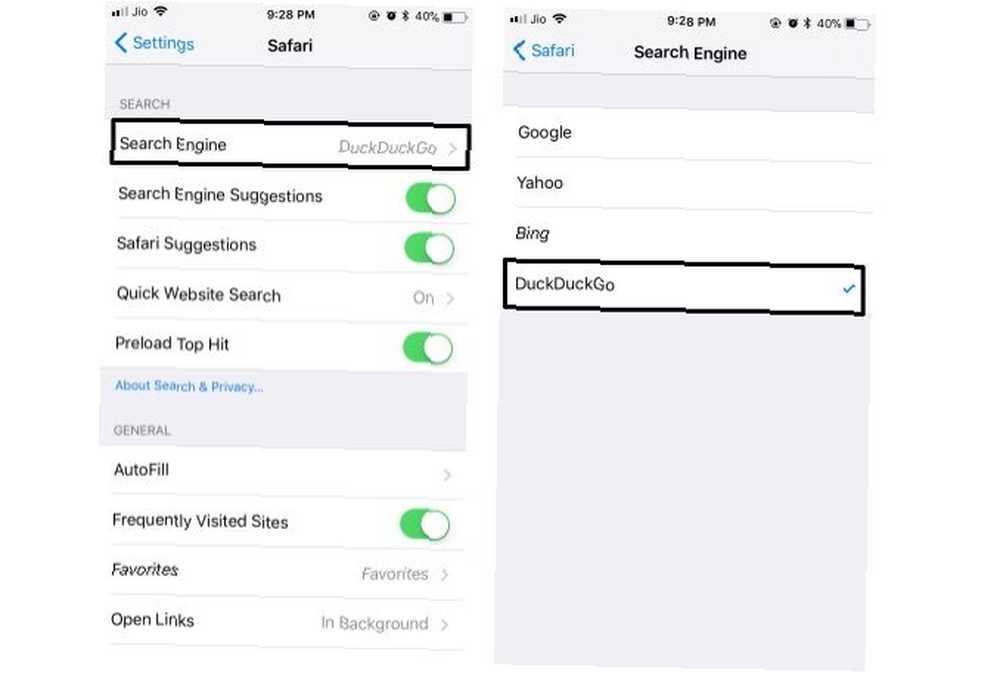
- Åbn iPhone Indstillinger> Safari> Søgemaskine og vælg DuckDuckGo.
Nu, hvor du har indstillet DuckDuckGo som standardsøgemaskine, kan du søge fra Chromes søgefelt. For at bruge DuckDuckGo til at vise resultater fra Google skal du bare præfikse “!g” (uden anførselstegn) før din forespørgsel.
For eksempel at indtaste “!g Donald Trump” i Chrome's søgelinje 11 Hurtige tricks til at blive en Chrome Omnibox Power-bruger 11 Quick Tricks til at blive en Chrome Omnibox Power-bruger Vil du blive en Omnibox-strømbruger og spare masser af tid og tastetryk? Alt hvad du behøver er et par gode udvidelser og lidt viden om, hvordan man justerer søgeindstillingerne ... skal automatisk vise resultater fra Googles krypterede websted. Den krypterede version tvinger Google til at vise regelmæssig version af websteder i stedet for deres AMP-links.
Kom let omkring Google AMP
Sidste sidste år sagde Google, at det fungerer for at lade brugere deaktivere AMP i Google-søgning, men der ser ikke ud til at være nogen officiel dræbskontakt endnu. I mellemtiden kan du bruge en af ovenstående løsninger til at komme omkring Google AMP-sider.
Vil du grøfte flere Google-tjenester? Læs vores guide til, hvordan du kører Android uden Google Sådan bruges Android uden Google: Alt hvad du behøver at vide Hvordan man bruger Android uden Google: Alt hvad du behøver at vide Vil du bruge Android uden Google? Intet Google, intet problem. Her er en guide til at gå Google-fri på din Android-enhed for at genvinde privatlivets fred. :











